چگونگی انتقال وب سایت وردپرس از لوکال هاست به هاست
اگر فکر می کنید که سایت شما حاضر و آماده برای نمایان شدن و خدمت به کاربران است، باید آن را در یک هاست سایت خوب قرار دهید تا دیگر کاربران بتوانند آن را ببیند. ما در این مقاله به شما مرحله به مرحله این کار را شرح خواهیم داد تا شما بتوانید به سادگی انتقال وب سایت وردپرس از لوکال هاست به هاست را به روش دستی انجام دهید.
چگونگی انتقال وب سایت
انتقال وب سایت وردپرس از لوکال هاست به هاست چگونه است؟
ابتدا باید گفت که ایجاد یک وب سایت به صورت داخلی برای خودتان بسیار خوب است. چرا که اینگونه بسیاری از سختی های کار از بین می روند. برای همین می تواند تا قبل از قرار دادن سایت در یک فضای قابل رویت آن را آزمایش کنید و تمامی مشکلات احتمالی آن را رفع کنید. پس از این که از طراحی وب سایت خود رضایت پیدا کردید و مطمئن شدید که سایت برای انتقال به یک هاست آماده است می توانید آن را انجام دهید. این کار در ظاهر بسیار سخت است، اما خیلی ساده می توان این کار را انجام داد.
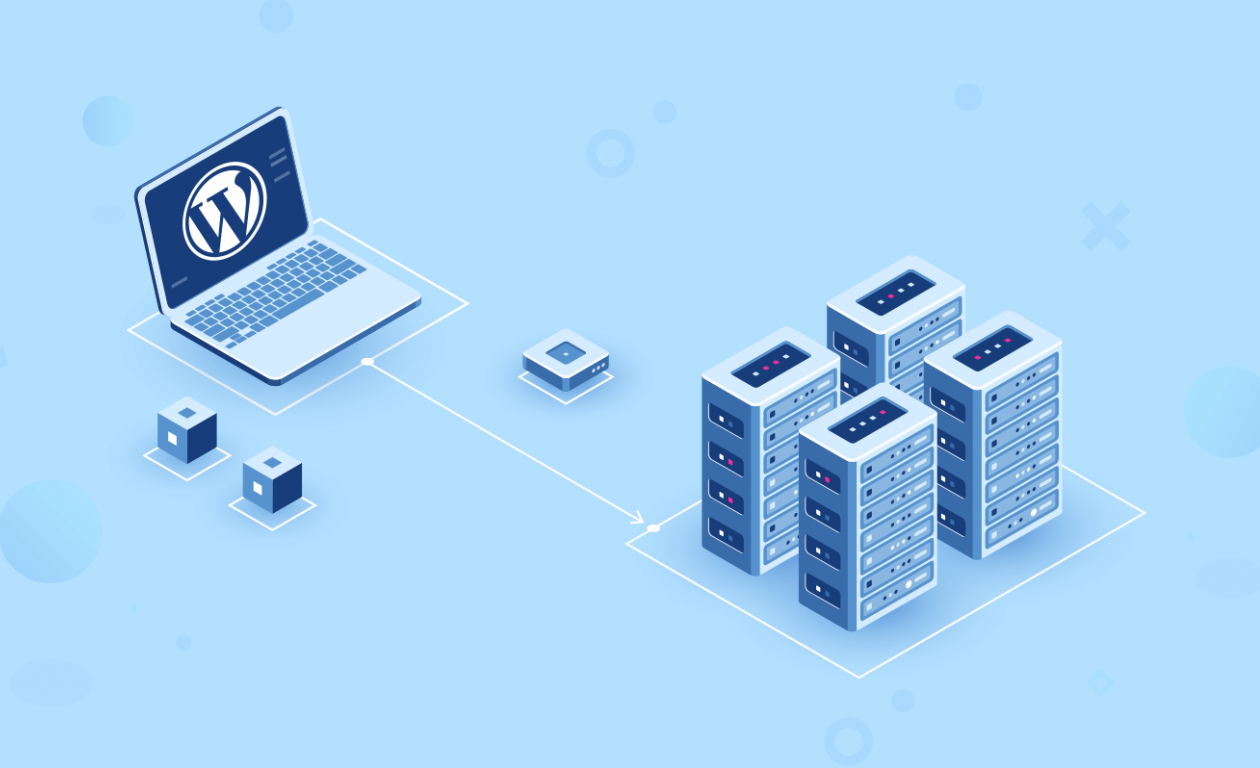
روش های انتقال
روش های انتقال وب سایت وردپرس از لوکال هاست به هاست دو مورد است. ابتدا باید وب سایت خود را بر روی یک لوکال هاست تست کنید. برای این کار باید وردپرس و XAMPP را نصب داشته باشید. بعد از تست که از عملکرد صحیح سایت مطمئن شدید باید آن را به یک سرور منتقل کنید. دو روش آن عبارت است از:
- روش دستی
- استفاده از پلاگین
ما فرض را بر این می گیریم که شما از قبل یک دامنه و هاست برای انتقال وب سایت وردپرس از لوکال هاست به هاست دارید و در این مقاله ما تنها روش دستی آن را توضیح می دهیم. حال بیاید تا گام به گام جلو برویم:
روش دستی انتقال
برای انتقال دستی ابتدا باید مجوز آن را از طریق phpMyAdmin صادر کنید.
مرحله یک: پایگاه داده داخلی وردپرس را جا به جا کنید.
برای انتقال پایگاه داده ابتدا باید به http://localhoste//phpmyadmin بروید و پایگاه داده وردپرس خود را پیدا و سپس روی آن کلیک کنید و از منوی باز شده export را انتخاب کنید.
در اینجا دو گزینه مشاهده خواهید کرد. گزینه quick و گزینه custom. گزینه کاستوم امکان سفارشی سازی را برای انتقال وب سایت وردپرس از لوکال هاست به هاست به شما می دهد.
اگر گزینه سفارشی را انتخاب کرده اید باید مطمئن شوید که همه جداول انتخاب شده اند. حتما فرم فشرده سازی gzip را برای فایلی که قرار است به خروجی تبدیل شود انتخاب کنید. زیرا فشرده سازی به صورت gzipped عمدتا برای فایل های داده بزرگ استفاده می شود.
در قسمت گزینه های فرمت خاص structure و data را انتخاب کنید. همچنین تیک کادر های زیر را علامت بزنید:
. Add DROP TABLE / VIEW / PROCEDURE / FUNCTION statement
. IF NOT EXISTS
. AUTO_INCREMENT
. Enclose table and column names with backquotes
پس از این که مراحل را طبق گفته های انجام شده پشت سر گذاشتید روی دکمه go کلیک کنید تا فایل پایگاه داده دانلود شود. با انجام این کار مرحله اول انتقال وب سایت وردپرس از لوکال هاست به هاست به پایان می رسد.
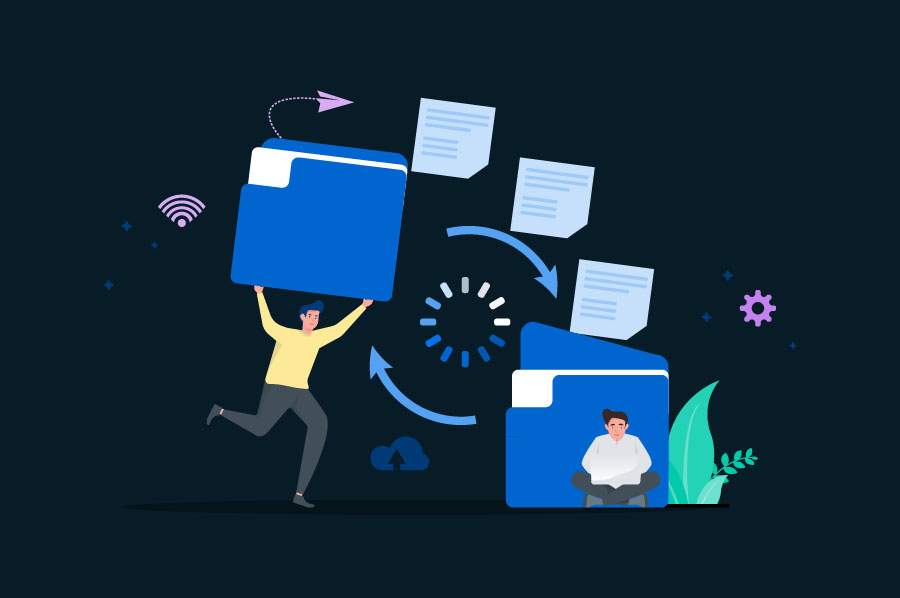
مرحله دو: فایل وردپرس را در هاست مورد نظر آپلود کنید.
پس از انجام مرحله اول به مرحله دوم می رسیم. در مرحله دوم برای انتقال فایل وردپرس خود، باید سرویس گیرنده FTP خود را باز کنید. ما برای کار خود در این آموزش از FileZilla FTP client استفاده می کنیم. ابتدا به حساب هاست خود متصل شوید و بعد دایرکتوری اصلی هاست خود را بررسی کنید. سپس، تمام فایل ها را در دایرکتوری داخلی که انتخاب کرده اید آپلود کنید. به عنوان مثال اگر می خواهید سایت را در mysite.com میزبانی کنید، باید همه فایل ها را در public/html آپلود کنید. با انجام این کار مرحله دوم انتقال وب سایت وردپرس از لوکال هاست به هاست را تمام کرده اید.
مرحله سه: ایجاد پایگاه داده جدید در هاست
در مرحله دوم ممکن است آپلود فایل های وردپرس شما کمی طول بکشد. در این مدت زمان پایگاه داده ذخیره شده ای را که در هارد دیسک دارید مانند مرحله اول وارد کنید. ارائه دهندگان هر هاستی راه های مختلفی برای این کار ارائه می دهند. اما در اکثر مواقع افراد یا از phpMyAdmin یا از سی پنل برای این کار اقدام می کنند. در بین دو راه گفته شده نیز سی پنل در اکثر مواقع محبوب تر است پس ما نیز از سی پنل استفاده می کنیم تا یک پایگاه داده ایجاد کنیم.
پس از آن برای انتقال وب سایت از لوکال هاست به هاست ابتدا باید وارد داشبورد سی پنل خود شوید. روی نماد MySQL Databases در قسمت databases کلیک کنید.
بعد از آن یک نام برای پایگاه داده خود انتخاب و سپس آن را ایجاد می کنید.
پس از ایجاد پایگاه داده باید به بخش MySQL Users بروید و در آن جا یک کاربر موجود را پایگاه داده ایجاد کنید.
حال در سی پنل باید انتخاب کنید که کاربر ایجاد شده چه اختیاراتی می تواند در سایت داشته باشد. تیک تمامی کادر ها را بگذارید یعنی تمامی امتیاز ها را برای آن مجاز کنید. سپس روی دکمه انجام تغییرات کلیک کنید.
مرحله چهار: پایگاه داده داخلی را در هاست وارد کنید.
در مرحله چهارم از انتقال سایت وردپرس از لوکال هاست به هاست، باید همه پیوند هایی را که در پایگاه داده فعلی وجود دارند و هنوز به مکان سایت قدیمی اشاره می کنند، جایگزین کنید. در phpMyAdmin به دنبال جدولی با نام wp/options در پایگاه داده خود بگردید تا آن را پیدا کنید. پس از یافتن آن روی browse یا پیوند موجود در نوار کناری کلیک کنید تا لیستی از فیلد ها در جدول wp-options باز شود. در زیر فایل option-name باید URL سایت را جست و جو کنید. سپس روی گزینه Edit کلیک کنید تا پنجره فیلد ویرایش برای شما باز شود.
در کادر ورودی option-value می توانید URL نصب خود را مانند http://localhost/test ببینید. آن را با URL سایت جدید خود در این قسمت جایگزین کنید، به عنوان مثال :
http://www.templatetoaster.com
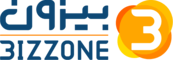
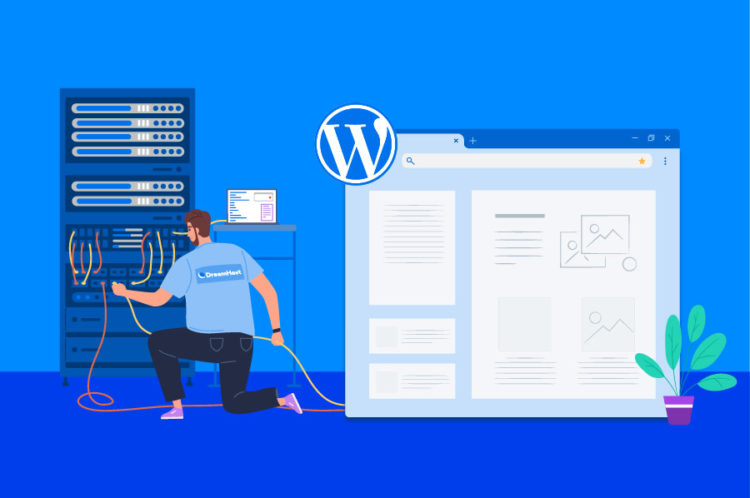
نظرات کاربران